
Красивый и необычный эффект выделения элемента по цвету на фотографии. Урок несложный, всего в трех действиях, учимся и пробуем!
Открываем фотографию, в которой будем выделять цвет (Ctrl+O).

Далее открываем меню выделения >> цветовой диапазон (Select >> Color Range). В появившемся окне, щелкаем на тот цвет, который мы хотим выделить. Затем перемещаем индикатор влево или вправо, пока не выделится только необходимая область. Если на вашей фотографии много похожих оттенков, постарайтесь свести количество лишних элементов к минимуму.
Нажимаем ОК.
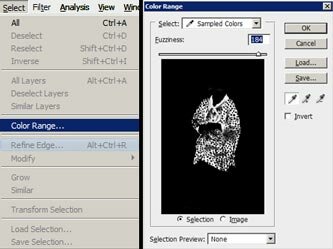
Копируем слой (Create a new layer) и создаем векторную маску (Add vector mask). Эта маска нужна для того, чтобы отделить нашу выделенную часть от остальной части фотографии.
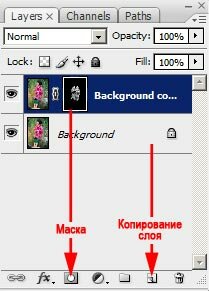
Теперь к нижний слой делаем черно-белый при помощи градиента (в одном из уроков применялся этот способ, который не просто делает фотографию черно-белой, но и улучшает качество фотографии). Выбираем Image > Adjustments > Gradient Map.
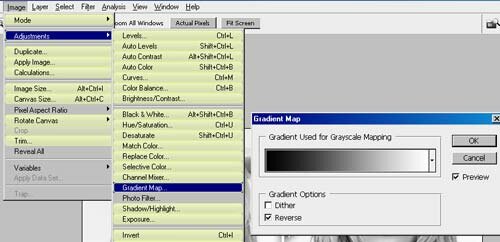
Если вы заметили, что в некоторых местах, есть цвета, которых быть не должно (в моем случае, цвет остался на губах, руках и ногах, так как там был близкий по значению цвет), выбираем инструмент Ластик (Eraser Tool или кнопка E) и сотрем то, что не нужно, в слое с маской.
Готово! Вот конечный результат:

14 комментариев
Спасибо, полезный материал. Добавил ваш блог в закладки.
Привет! Все кто читает этот блог — С Днем Примерения и согласия!
Жжешь, дружищще))
a-a, spasibo )
Очень оригинально, надо будет друзьям об этом рассказать.
Просто и эффективно… Здорово :D
Большое спасибо! Нашла то, что искала. Простой и в то же время очень эффектный и стильный прием.
блиин,помогите плиииз)
я сделала копирование и маску,нажимаю Gradient Map а он неактивен почему то..
как исправить?
А у меня не получилось ,я залез в гардиент , фотография стала чорнобелой (я использовал фотографию из примера) , но холатик не покрасился , что я не сделал ? Пытался 4 раза точно по инструкции , но халатик не красится…
неправильно скопирован слой) такая же проблема у меня была, нажми на фон и выбери «создать дубликат слоя», тогда все получится ;)
Спасибо большое!)Давно искала эту функцию!!!
не сразу разобралась, но когда поняла!!! ух!!! спасибо огромное!!!! так давно хотела научиться это делать!!!
спасибо огромное! очень полезная инфа!
для тех, у кого не выходит: у меня тоже не сразу получилось, пока я пыталась бездумно следовать инструкции — но потом пораскинула мозгами, и всё вышло.
Ааа, у меня не получается!((( Выбираю карту градиента, но либо вся фотка становится розовой (я взяла фотку с урока), либо она так и остается черно-белой!((( Помогите пожалуйста разобраться!